win11系统打印机提示0x000006d9无法保存的问题
来源:ylmf网络收集
编辑:雨林木风官网
时间:2025-07-18
有雨林木风官网的小伙伴,反馈说他在使用win11正式版系统时,因为工作需要使用到打印机。而却在用打印机,出现无法保存设置0x000006d9的问题。这该如何解决呢?接下来,ylmf系统小编就来为大家解决这个问题,下面是详细的解决方法。


win11正式版无法保存打印机设置并出现错误代码 0x000006d9,可能是由打印机驱动程序、系统设置、网络连接等方面的问题引起的。
以下是一些常见的解决方法:
以下是一些常见的解决方法:
运行打印机疑难解答:按 “Win+X” 组合键,选择 “设置”,

在左侧选择 “系统”,右侧点击 “疑难解答”,
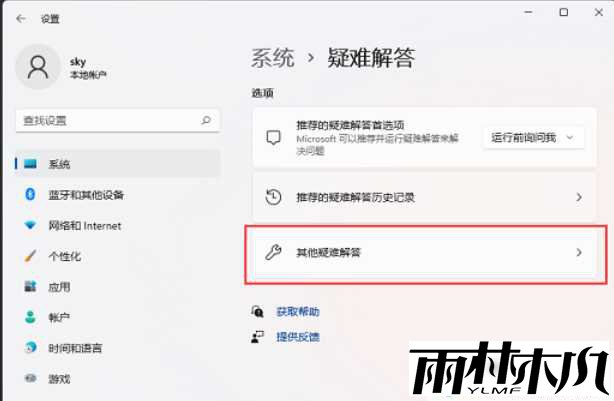
再点击 “其他疑难解答”,找到 “打印机” 并点击 “运行”,
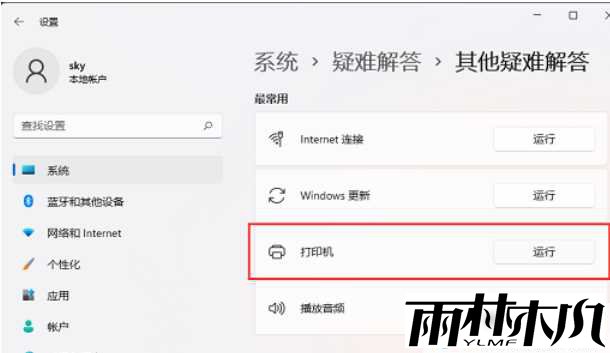
系统会自动检测问题并提供解决方法。

在左侧选择 “系统”,右侧点击 “疑难解答”,
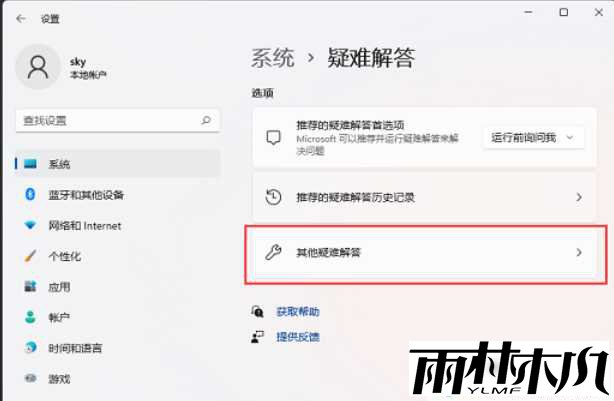
再点击 “其他疑难解答”,找到 “打印机” 并点击 “运行”,
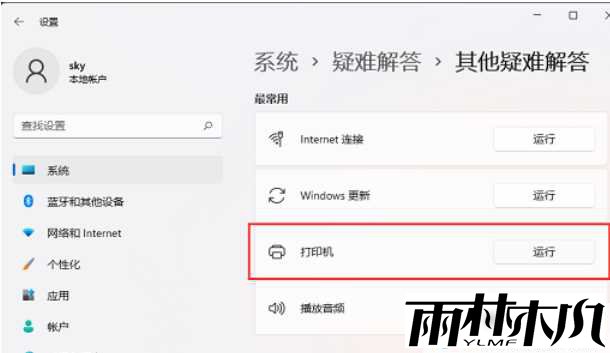
系统会自动检测问题并提供解决方法。
重新连接打印机:点击 “开始” 图标选择 “设置”,点击 “蓝牙和其他设备”,再点击 “打印机和扫描仪”,然后点击 “添加设备”。
若搜索不到,可点击 “手动添加”,选择 “使用 IP 地址或主机名添加打印机”,输入打印机 IP 地址,按提示完成驱动安装。
若搜索不到,可点击 “手动添加”,选择 “使用 IP 地址或主机名添加打印机”,输入打印机 IP 地址,按提示完成驱动安装。
卸载系统最近的更新:点击 “开始” 图标选择 “设置”,点击 “Windows 更新”,选择 “更多选项”,点击 “更新历史记录”,
在相关设置下点击 “卸载更新”,找到最近安装的更新并卸载,卸载完成后重启计算机。
在相关设置下点击 “卸载更新”,找到最近安装的更新并卸载,卸载完成后重启计算机。
检查打印机驱动程序和 Windows 更新:访问打印机品牌官网,下载并安装最新的驱动程序。
同时,通过 “设置”→“更新与安全”→“Windows 更新” 查看是否有待安装的更新,及时将操作系统更新至最新版本。
同时,通过 “设置”→“更新与安全”→“Windows 更新” 查看是否有待安装的更新,及时将操作系统更新至最新版本。
重新启动打印机后台服务:按下 “Win+R” 键,输入 “services.msc” 并回车,找到 “Print Spooler” 服务,右键点击选择 “重新启动”。
然后在 “控制面板”→“设备和打印机” 中,删除已存在的打印机设备,重新添加并测试。
然后在 “控制面板”→“设备和打印机” 中,删除已存在的打印机设备,重新添加并测试。
检查防火墙和安全软件设置:暂时禁用 Windows 防火墙或任何第三方安全软件,重新尝试连接打印机。
若使用网络打印机,确保打印机与计算机在同一局域网内,无线打印机则要确认 Wi-Fi 连接稳定。
若使用网络打印机,确保打印机与计算机在同一局域网内,无线打印机则要确认 Wi-Fi 连接稳定。
手动添加打印机端口:打开 “控制面板”→“设备和打印机”,右键点击空白区域,选择 “添加打印机”,选择 “我想手动添加打印机”,并按照提示输入打印机的 IP 地址或主机名。
若系统提示端口设置不正确,访问打印机的管理界面,确认并修正正确的端口信息。
若系统提示端口设置不正确,访问打印机的管理界面,确认并修正正确的端口信息。
检查权限设置:如果使用的是共享打印机,且需要管理员权限才能修改设置,确保自己具有足够的权限,可向管理员请求更高权限或调整用户账户权限。
相关文章:
相关推荐:
栏目分类
最新文章
热门文章




